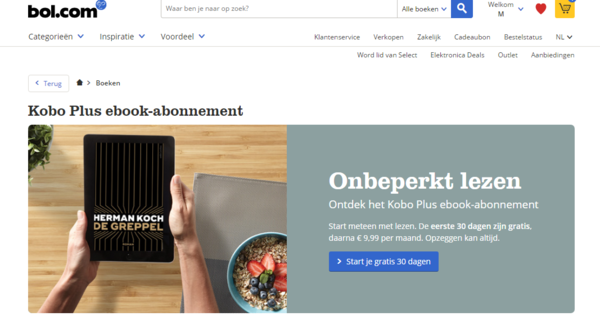Hi ha diverses raons per utilitzar aplicacions d'Android en un ordinador. Jugar un joc en una pantalla gran és un dels aspectes més atractius. KoPlayer és un emulador gratuït per experimentar l'entorn Android a la pantalla del vostre ordinador. Amb això pots jugar als jocs del mòbil amb el teclat, el ratolí o el gamepad.
Un emulador és un programari que imita un sistema operatiu. Gràcies a un emulador d'Android, és possible gaudir de jocs mòbils còmodament sense preocupar-vos de la capacitat d'emmagatzematge limitada del vostre telèfon intel·ligent o de l'esgotament de la bateria. El KoPlayer xinès pot gestionar la majoria de jocs. Si el vostre telèfon o tauleta Android rebutja determinats jocs, encara podeu provar-los a KoPlayer.
Baixeu i instal·leu KoPlayer
De vegades, instal·lar un emulador d'Android pot ser complex. És per això que en els últims anys alguns noms coneguts, com Andy i AmiduOS, han llençat la tovallola. Afortunadament, KoPlayer ho facilita. L'emulador és gratuït i està disponible per a Windows i macOS. Un avantatge notable és que Google Play Store hi està integrada.
L'instal·lador funciona en quatre idiomes: anglès, indonesi, tailandès i vietnamita. El programa adverteix que KoPlayer (com tots els emuladors) ocupa força espai al disc i us pregunta si voleu instal·lar el programari en un disc extern. Perquè tot funcioni tan bé com sigui possible, només cal que escolliu el disc dur com a ubicació d'emmagatzematge, trieu anglès i accepteu els termes i condicions. Això us portarà automàticament a la guia per a principiants.

Aquesta guia per a principiants mostra en algunes imatges les operacions bàsiques per utilitzar l'emulador. Els jocs mitjançant el teclat es poden activar i desactivar mitjançant la tecla de funció F12. Podeu fer zoom amb la roda del ratolí en combinació amb la tecla Ctrl. Si encara teniu un gamepad o un joystick per aquí, aprendràs a configurar aquests controladors.
També hi ha una mena de botó de pànic, l'anomenada tecla Boss, una combinació de tecles per fer desaparèixer ràpidament la pantalla d'Android. De manera predeterminada, aquesta és la combinació Ctrl+Alt+W, però podeu fer-ho a Configuració del programari modificar. Amb la mateixa combinació de tecles, reapareix la pantalla d'Android.
L'última diapositiva mostra com transferir fitxers i fotos des del PC al dispositiu Android virtual. Quan ho hàgiu entès tot, feu clic al botó Ho tinc i uns segons més tard Android 6.0 Marshmallow s'està executant al vostre ordinador.
descarregar jocs d'Android al PC
Després de la introducció, arribareu a la pantalla d'inici del dispositiu Android fictici. Aquí teniu alguns enllaços a Eina del sistema, PMF (en xinès), Navegador, Explorador arrel i la Google Play Store. També hi ha dos botons a la part superior. Un sempre et porta de nou a la pantalla d'inici i al costat hi ha un botó que mostra els jocs "calents" de Google Play. Podeu instal·lar un joc fàcilment mitjançant aquest botó. Només cal fer servir el botó descarregar sota el títol del joc que voleu instal·lar.
Esquerra i dreta de la escriptori són dues barres fosques. La barra dreta té tres botons. Amb la part superior canvieu entre les aplicacions obertes. És possible executar diverses aplicacions d'Android alhora, una característica que no tenen molts altres emuladors d'Android. El botó que hi ha a sota us porta ràpidament a la pantalla d'inici i el inferior és el esquena-pom.

Per instal·lar una aplicació que no es troba a la llista "calenta", heu d'anar a Google Play Store a través de la pantalla d'inici per arribar al títol correcte mitjançant la funció de cerca. Allà feu clic al verd instal·lar-pom. Acabat! Veus com l'emulador baixa l'aplicació i moments després el nouvingut és a l'escriptori.
Les aplicacions de Play Store s'instal·len automàticament a la màquina virtual, però també podeu afegir aplicacions d'altres fonts, com ara des d'un lloc web. Aleshores l'has d'instal·lar manualment. En aquest cas, heu de tenir el fitxer d'instal·lació apk. Ho feu fora de l'entorn virtual, per tant a Windows. A continuació, a KoPlayer feu servir el botó Carrega l'apk per executar l'instal·lador a Android. Si tot va bé, aquesta aplicació també apareixerà a la pantalla d'inici.
Per descomptat, també podeu suprimir aplicacions fent clic a sobre d'elles i després premut el botó esquerre del ratolí fins que se us demani si realment voleu desfer-vos de l'aplicació. Aneu amb compte amb els fitxers apk: no sempre són segurs i fiables. Es prefereix baixar des de Play Store.
Control
També a la barra esquerra hi ha diverses funcions per fer que l'experiència de joc sigui el més òptima possible. Per exemple, a la part inferior hi ha el botó per canviar al mode de pantalla completa. Això us permet gaudir de jocs amb molts detalls a tota la pantalla. A més, en aquest mode, les barres laterals desapareixen de la vista. Podeu recuperar-los movent el punter del ratolí al costat de la pantalla. Per cert, aquí també hi ha els botons per ajustar el volum del so.
A la part superior també hi ha Sacsejarbotó, que és útil per a jocs que requereixen que sacsegeu el dispositiu. Per defecte, KoPlayer assumeix una pantalla horitzontal, però amb el Gira posar la pantalla en posició vertical. Aquí també trobareu el botó per activar la càmera web i un botó per trobar les vostres ubicacions GPS actuals, tot i que no ens ha funcionat.
Per a una millor experiència de joc, configura amb el botó teclat tecles d'accés directe per al funcionament. Quan feu clic a aquest botó, s'obre una barra dreta. Per configurar el teclat, primer llegiu la informació de l'enllaç Com editar. Aquí és on aprens a configurar el ratolí i el teclat per a jocs de trets o per imitar un gamepad. També podeu connectar un gamepad real amb joystick.

Opcions avançades
Com que KoPlayer admet una varietat de resolucions de pantalla, podeu començar ràpidament sense preocupar-vos de tot tipus de configuracions de resolució. Podeu ajustar aquests paràmetres al vostre gust. Per fer-ho, feu clic al botó Menú a la cantonada superior dreta. Llavors obriu el Configuració del programari. A la pestanya General configureu la resolució manualment i determineu la combinació de tecles per a la clau del cap. Depenent de la quantitat de RAM que tingui el vostre ordinador, podeu fer que la màquina virtual funcioni sense problemes augmentant la memòria de treball a la pestanya avançar. En aquesta pestanya escolliu entre quatre presets. Hem escollit l'opció velocitat.
Finalment, a Atributs podeu llegir sobre la marca i el tipus de dispositiu que emula KoPlayer. Aquí fins i tot podeu trucar al número IMEI (International Mobile Equipment Identity), una mena de número de sèrie del dispositiu emulat. Diverteix-te jugant!